Shrnutí
Chcete vědět, jak převést MOD na iPad? V tomto příspěvku zkontrolujte nejlepší převaděč MOD na iPad a naučte se, jak snadno převést MOD na iPad.
Shrnutí
Chcete vědět, jak převést MOD na iPad? V tomto příspěvku zkontrolujte nejlepší převaděč MOD na iPad a naučte se, jak snadno převést MOD na iPad.
„Mám soubory MOD ze své kamery Everio. Už nemám videokameru, takže se nemůžu připojit k počítači. Mám pouze původní stažené video soubory ve formátu MOD. Nyní chci najít způsob, jak je sledovat iPad. Co mám dělat? “
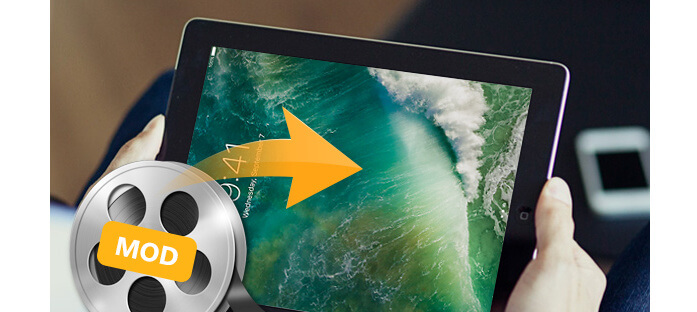
Jak převést MOD na iPad?
MOD je záznamový formát používaný v digitálních bezkabelových videokamerách, včetně videokamer JVC MOD, videokamer Panasonic MOD a videokamer Canon MOD. Video .mod je jednoduše video ve formátu MPEG-2, a pokud si chcete jednoduše prohlížet soubory v počítači, je údajně bezpečné přejmenovat příponu z .mod na .mpg nebo .avi.
Ale měli byste vědět, že soubor MOD není iPadem podporován, ale mnoho lidí si raději užije jejich videa na svém iPad zařízení. V takovém případě musíte pro přehrávání převést video MOD do formátu podporovaného iPadem, proto jsme napsali tento článek.
Takže, jak převést MOD na iPad? Je třeba převaděč videa MOD na iPad. Aiseesoft Video Converter Ultimate je specializovaný software pro převod videa pro uživatele iPadu, který umožňuje převádět různé formáty videa (včetně MOD, TOD, AVI, WMV, FLV, MOV, MKV, 3GP atd.) do formátu kompatibilního s iPadem na PC / Mac, takže můžete sledovat více zajímavá videa na cestách. Je velmi snadno použitelný a poskytuje optimalizované předvolby pro váš iPad, takže se nemusíte starat o nastavení vašeho iPadu. Navíc jako převodník MOD na iPad podporuje převádění souborů .mod zaznamenaných nejoblíbenějšími digitálními videokamerami, jako jsou Panasonic SV AV100, Canon MOD Cam Camers, JVC (MOD a TOD) a Panasonic (pouze MOD) na formáty připravené pro iPad.
Nyní si můžete zdarma stáhnout a nainstalovat software iPad Video Converter a podle níže uvedeného návodu se dozvíte, jak převést MOD do iPadu krok za krokem.
Krok 1 Přidejte soubory MOD
Na panelu nástrojů klikněte na tlačítko „Přidat soubor“. Poté se zobrazí dialogové okno, ve kterém můžete vybrat cílový soubor MOD, který chcete přidat.

Jak převést MOD na iPad - Přidejte MOD soubor
Krok 2 Vyberte profil, cíl a upravte nastavení
Aiseesoft MOD to iPad Converter umožňuje vybrat zvukovou stopu a titulky pro výstupní video. Vyberte výstupní formát kliknutím na rozbalovací tlačítko Profil. Můžete také zvolit cílový soubor, kam chcete umístit výstupní video.
Pokud potřebujete upravit některá další nastavení, klikněte na tlačítko „Nastavení“ a uvidíte níže uvedené rozhraní. Pak můžete upravit Video Encoder, Resolution, Audio Sample Rate, atd.

Převést MOD na iPad video - Nastavení výstupního formátu
Krok 3 Začněte převádět MOD na iPad
Po dokončení všech těchto přípravných prací můžete zahájit proces převodu MOD na iPad kliknutím na tlačítko „Převést“. Počkejte, až bude převod dokončen, můžete získat výsledek jako na obrázku níže.

Jak převést MOD na iPad - Převod dokončen
Aiseesoft MOD to iPad Converter vám může poskytnout nejlepší řešení pro převod MOD do iPadu s vynikající kvalitou výstupu a nejrychlejší rychlostí převodu. Mezitím je také výkonným editorem videa. Můžete jej použít k oříznutí, sloučení, oříznutí a vodoznaku videa. V následujícím textu uvidíte několik bonusových triků, pomocí kterých můžete upravit a vylepšit své video. Nyní si zdarma stáhněte tento program a získejte to nejlepší ze svého videa před konverzí z MOD na iPad.
1. Spojte dvě nebo více mod videí dohromady
Pokud chcete sloučit několik videí Mod do jednoho souboru, můžete je vybrat a klepnutím na možnost Sloučit do jednoho souboru to provedete.
2. Rozdělte své video Mod
Funkce "Clip" slouží také jako rozdělovač videa. Můžete nastavit "Start Time" a "End Time" pro nastavení času klipu nebo můžete přímo přetáhnout posuvník do přesné polohy. Po rozřezání videí Mod na malé klipy je můžete nahrát a sdílet své video s ostatními lidmi na světě.
3. Ořízněte velikost videa
Pomocí funkce „Oříznutí“ v nabídce Upravit můžete oříznout černý okraj videa a také můžete přetažením čáry kolem obrazu videa upravit video na zařízení iPad. Díky tomu si můžete vychutnat a sdílet své DV s ostatními lidmi kdykoli a kdekoli.
4. Uložte svůj oblíbený obrázek
Před převedením na iPad můžete zobrazit náhled videa. A pokud se vám líbí aktuální obrázek videa, když hrajete s tímto softwarem, můžete k uložení obrázku použít volbu „Snímek“ a snímek lze zkontrolovat pomocí tlačítka „Otevřít“ vedle „Snímek“.
V tomto článku jsme vám ukázali, jak převést MOD na iPad video, abyste si ho mohli kdykoli a kdekoli užít. Máte ještě další otázky? Nebojte se zanechat své komentáře níže.